快启动U盘启动盘工具使用教程
- 分类:教程 回答于: 2016年08月09日 00:00:00
有不少的人是不知道快启动U盘启动盘的方法的,想要自己制作快启动U盘启动盘,但是又不会弄?这就尴尬啦,下面就让小编给大家介绍一下关于快启动U盘启动盘教程吧.希望能够帮助兄弟姐妹们!给你们提供思路,看看以下这篇文章吧~
快启动U盘启动盘教程
1.已经下载好的程序进行安装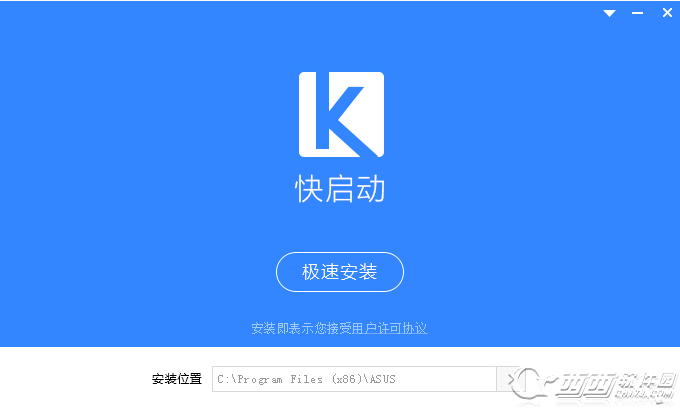
2.安装中,等待片刻,如下图所示:
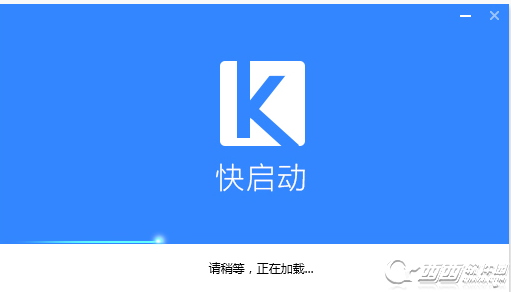
3.完成,点击立即体验,如下图所示:
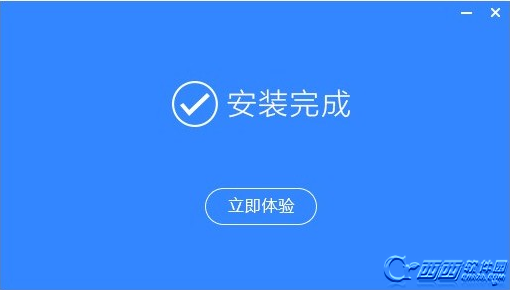
4.桌面上的快启动图标
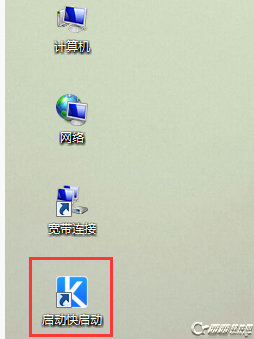
5.快启动U盘启动盘制作工具窗口
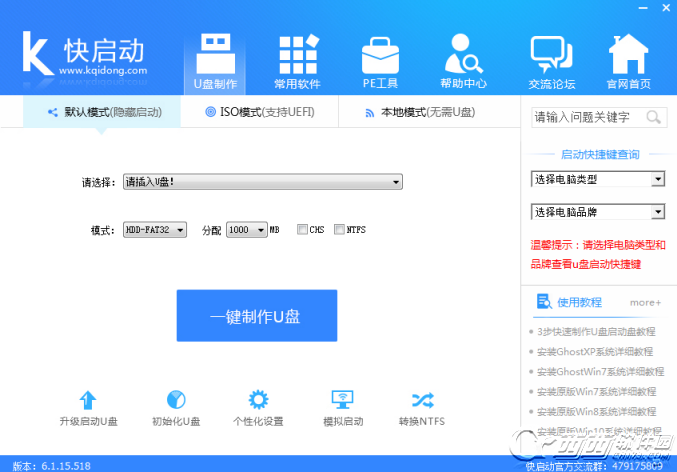
6.U盘,备份U盘个人重要文件,因为制作工程中会删除U盘上的所有数据,如下图所示:

7.“一键制作”,随即弹出执行此操作会删除u盘中所有数据,且不可恢复的警告提示,点击“确定”按钮,继续操作,如下图所示:
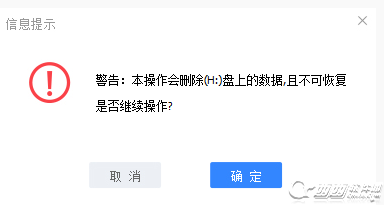
8.等待快启动相关数据完成写入u盘即可,如下图所示:
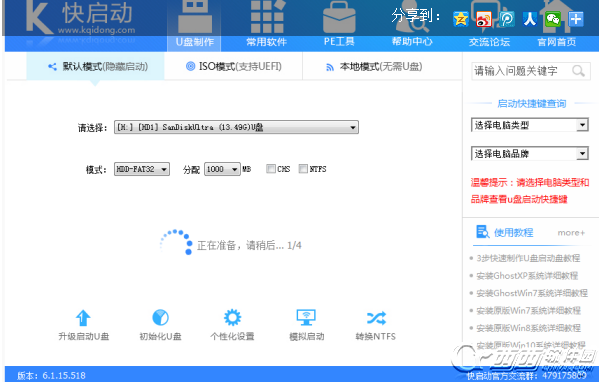
9.弹出u盘制作成功信息提示,点击“完成”即可,如下图所示:
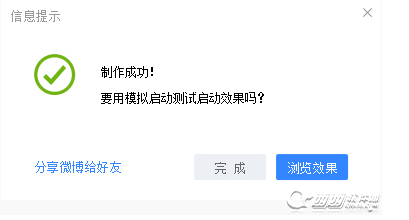
10.点击浏览效果,进入快启动主菜单模拟界面,按Ctrl+Alt即可释放鼠标,如下图所示:

好了,以上就是关于快启动U盘启动盘教程的解决方法,是不是很简单?如果想了解更多的咨询敬请关注系统之家官网。
 有用
26
有用
26


 小白系统
小白系统


 1000
1000 1000
1000 1000
1000 1000
1000 1000
1000 1000
1000 1000
1000 1000
1000 1000
1000 1000
1000猜您喜欢
- windowsxp破解工具介绍2017/03/09
- 快手下载安装教程2022/10/23
- 萝卜家园ghost xp sp3安装步骤..2017/02/18
- WIN7旗舰版系统一键重装最快捷方式..2016/11/20
- 电脑城一键重装系统软件介绍..2016/08/09
- 好用的一键重装系统软件有哪些..2023/02/14
相关推荐
- 桌面图标蓝底怎么去掉?2015/06/01
- 20个win7使用技巧2015/07/06
- 小熊一键重装系统怎么样2023/02/22
- 电脑一键重装系统软件哪个好..2022/12/09
- 华为手机屏蔽网站设置教程..2022/04/20
- 超详细原版windows系统下载图文教程..2022/06/30

















